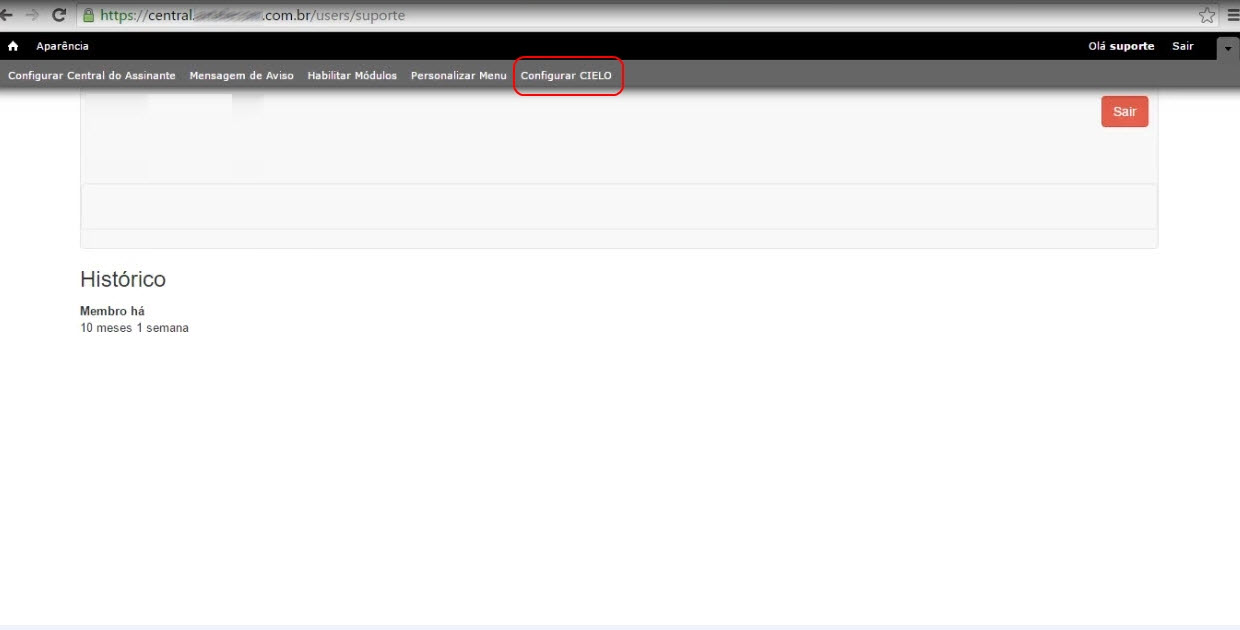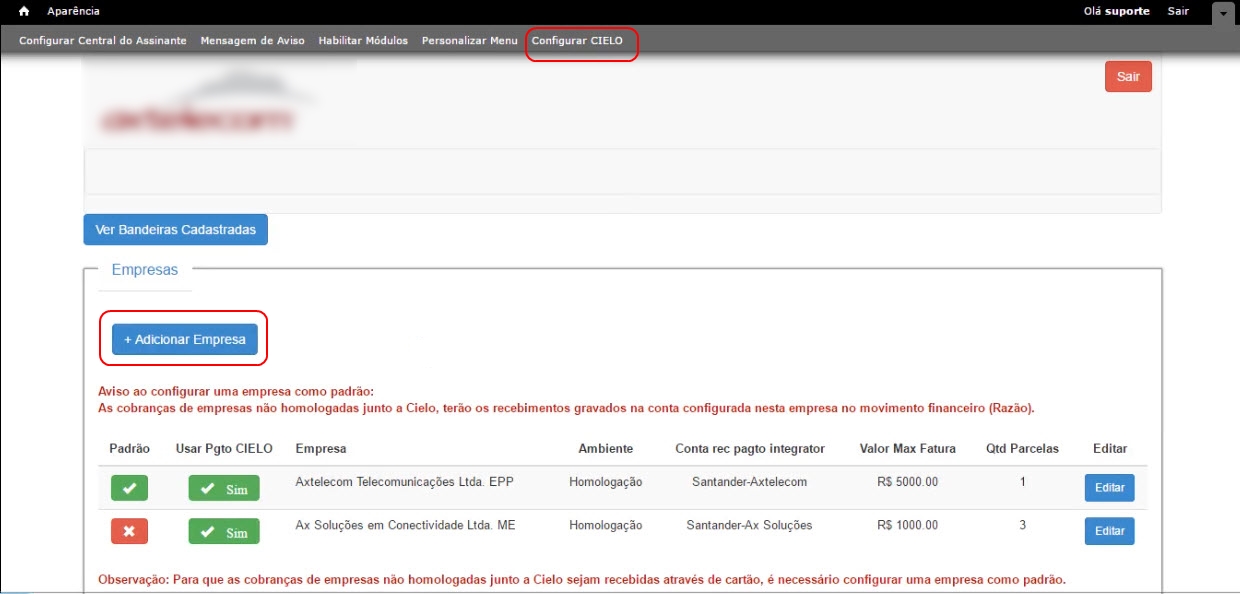Mudanças entre as edições de "Modulo Web - Integração da Cielo com mais de uma empresa"
(→Configurações CIELO) |
(→Configurações CIELO) |
||
| Linha 57: | Linha 57: | ||
| − | * Ao Clicar no botão " | + | * Ao Clicar no botão "Adicionar Empresa" é possível adicionar mais de uma empresa para que realize o pagamento pela CIELO. |
| + | * Ao checar a Empresa como "Padrão", caso não esteja configurada a empresa do contas a receber que o cliente estiver pagando na Central do Assinante para receber o pagamento pela CIELO, irá acatar a empresa padrão, aonde entrará o pagamento. | ||
| + | * Usar Pgto CIELO: Caso deixe como '''Sim''' ficará disponível na Central para o cliente fazer o pagamento; | ||
| − | |||
| + | * Empresa: Lista o nome da Empresa que está cadastrada; | ||
| + | |||
| + | |||
| + | * Ambiente: Irá informar em qual ambiente a Empresa está configurada no momento. | ||
| − | |||
**Teste: usado para fazer os testes, usado mais para desenvolvimento(Elitesoft); | **Teste: usado para fazer os testes, usado mais para desenvolvimento(Elitesoft); | ||
**Homologação: Nesta fase o Suporte Web CIELO E-commerce realizará a homologação em até 3 dias, usando como base as informações preenchidas no formulário de homologação; | **Homologação: Nesta fase o Suporte Web CIELO E-commerce realizará a homologação em até 3 dias, usando como base as informações preenchidas no formulário de homologação; | ||
**Produção: Após o retorno positivo do Suporte Web CIELO, a central está pronta para efetuar os pagamentos. | **Produção: Após o retorno positivo do Suporte Web CIELO, a central está pronta para efetuar os pagamentos. | ||
| − | + | ||
| − | + | ||
| − | * Conta que receberá o pagamento no integrator: | + | * Conta que receberá o pagamento no integrator: É a conta que está selecionada para receber o pagamento. Neste caso o provedor pode criar uma forma de pagamento específica para pagamento pela central, fica a critério do provedor. |
| − | * | + | |
| + | |||
| + | * Valor Maximo Fatura: Irá informar o Valor Maximo que está empresa está configurada para receber pagamentos pela CIELO. | ||
| + | |||
| + | |||
| + | * Qtd Parcelas: É a quantidade máxima que foi definido para permitir o parcelamento ao realizar o pagamento pela CIELO. | ||
| + | |||
| + | |||
| + | * Editar: Caso o provedor queira editar o cadastro de um empresa já configurada. | ||
| + | |||
O provedor precisa enviar o login e senha de um dos seus clientes para a CIELO poder logar em sua central e realizar o teste | O provedor precisa enviar o login e senha de um dos seus clientes para a CIELO poder logar em sua central e realizar o teste | ||
Edição das 15h33min de 31 de agosto de 2016
| |
|
Esta alteração estará disponível para o Changelog Versão 16, sem previsão definida no momento. |
Adicionar varias empresas para realizar o pagamento pela CIELO
| |

|
Foi disponibilizado a opção de adicionar mais de uma empresa para realizar o pagamento pela CIELO.
|
Configurações CIELO
1) Para disponibilizar varias empresas ao realizar o pagamento pela CIELO, é necessário configurar na opção: "Configurar CIELO".
NCA.EXEMPLO.COM.BR/USER/ CONFIGURAR CIELO
- É necessário Logar na Central do Assinante /user;
Exemplo: nca.exemplo.com.br/user
- Informar o usuário e senha;
- Clicar em Configurar Configurar CIELO;
NCA.EXEMPLO.COM.BR/USER/CONFIGURAR CIELO/ADICIONAR EMPRESA
- Ao Clicar no botão "Adicionar Empresa" é possível adicionar mais de uma empresa para que realize o pagamento pela CIELO.
- Ao checar a Empresa como "Padrão", caso não esteja configurada a empresa do contas a receber que o cliente estiver pagando na Central do Assinante para receber o pagamento pela CIELO, irá acatar a empresa padrão, aonde entrará o pagamento.
- Usar Pgto CIELO: Caso deixe como Sim ficará disponível na Central para o cliente fazer o pagamento;
- Empresa: Lista o nome da Empresa que está cadastrada;
- Ambiente: Irá informar em qual ambiente a Empresa está configurada no momento.
- Teste: usado para fazer os testes, usado mais para desenvolvimento(Elitesoft);
- Homologação: Nesta fase o Suporte Web CIELO E-commerce realizará a homologação em até 3 dias, usando como base as informações preenchidas no formulário de homologação;
- Produção: Após o retorno positivo do Suporte Web CIELO, a central está pronta para efetuar os pagamentos.
- Conta que receberá o pagamento no integrator: É a conta que está selecionada para receber o pagamento. Neste caso o provedor pode criar uma forma de pagamento específica para pagamento pela central, fica a critério do provedor.
- Valor Maximo Fatura: Irá informar o Valor Maximo que está empresa está configurada para receber pagamentos pela CIELO.
- Qtd Parcelas: É a quantidade máxima que foi definido para permitir o parcelamento ao realizar o pagamento pela CIELO.
- Editar: Caso o provedor queira editar o cadastro de um empresa já configurada.
O provedor precisa enviar o login e senha de um dos seus clientes para a CIELO poder logar em sua central e realizar o teste
e desse login o código do cliente deverá ser informado no campo : "Código do cliente para CIELO realizar a homologação". Obs.: E após a homologação poderá ser retirado.
| |
|
Após a homologação, por segurança, o provedor deverá trocar a senha deste cliente para o acesso a central do assinante. |